So entfernt man EssentialCommand Adware vom Betriebssystem
Mac VirusAuch bekannt als: EssentialCommand Werbung
Der kostenlose Scanner prüft, ob Ihr Computer infiziert ist.
JETZT ENTFERNENUm das Produkt mit vollem Funktionsumfang nutzen zu können, müssen Sie eine Lizenz für Combo Cleaner erwerben. Auf 7 Tage beschränkte kostenlose Testversion verfügbar. Eigentümer und Betreiber von Combo Cleaner ist RCS LT, die Muttergesellschaft von PCRisk.
Was ist EssentialCommand Adware?
EssentialCommand is an Adware-artige Anwendung, die auch über Browserentführer Qualitäten verfügt. Nach erfolgreicher Installation führt sie aufdringliche Werbekampagnen durch, ändert die Browsereinstellungen und wirbt für gefälschte Suchmaschinen.
Die meiste Adware und Browserentführer sammeln Informationen über das Surfen, und es ist sehr wahrscheinlich, dass EssentialCommand dies auch tut. Da die meisten Benutzer diese App versehentlich herunterladen/installieren, wird sie als PUA (potenziell unerwünschte Anwendung) betrachtet.
Es wurde beobachtet, dass EssentialCommand über unrechtmäßige Adobe Flash Player-Updates verbreitet wird. Benutzer sollten beachten, dass gefälschte Software-Updateprogramme/Installationsprogramme verwendet werden, um verschiedene PUAs und Malware zu verbreiten (e.g. Trojaner, Ransomware, etc.).
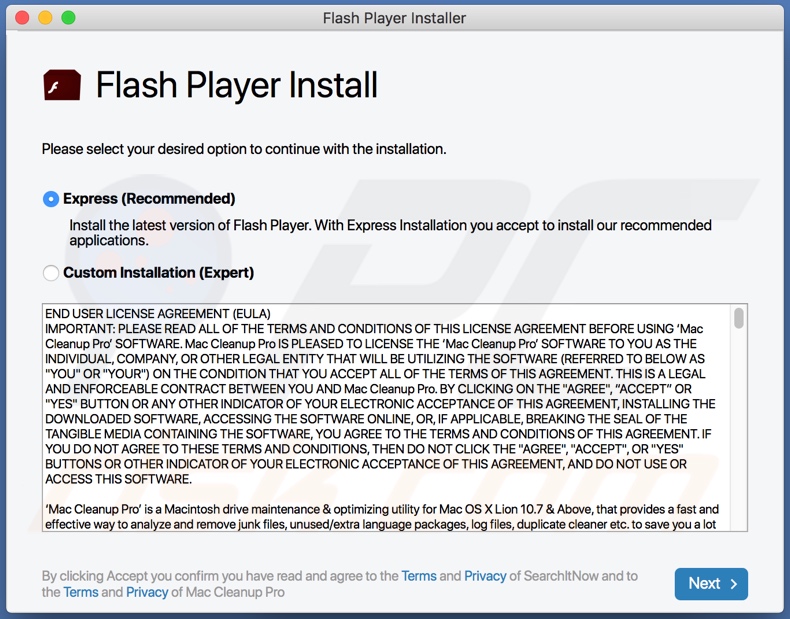
Adware ermöglicht die Platzierung von Pop-ups, Coupons, Bannern, vollseitiger und anderer aufdringlicher Werbung - gewöhnlich auf jeder besuchten Webseite. Daher stammen die Anzeigen nicht von den Webseiten, sondern werden durch in das System eingeschleuste Adware geliefert.
Die störende Werbung überlagert den Inhalt der Webseite und verlangsamt die Surfgeschwindigkeit. Wenn sie angeklickt wird, werden Sie auf unzuverlässige/bösartige Webseiten weitergeleitet, und einige können sogar heimlich Software herunterladen/installieren (z.B. PUAs). Browser-Hijacker funktionieren, indem sie die Adressen unzulässiger Suchmaschinen als Browser-Startseite, Standardsuchmaschine und neue Registerkarten-/Fenster-URLs zuweisen.
Wenn eine solche Software installiert ist, werden neue Browser-Registerkarten/Fenster geöffnet und jede einzelne Internetsuche, die über die URL-Leiste durchgeführt wird, an die beworbene Adresse weitergeleitet. Gefälschte Suchmaschinen sind nur selten in der Lage, Suchergebnisse zu liefern, daher leiten sie zu Yahoo, Google, Bing und anderen legitimen Suchmaschinen weiter.
Darüber hinaus ist es unmöglich, einen entführten Browser wiederherzustellen, ohne die ihn betreffende Software zu entfernen. Da der Zugriff auf die Einstellungen des Browsers eingeschränkt/verweigert und/oder alle erlaubten Änderungen vorgenommen werden können - wird dies automatisch rückgängig gemacht.
Wie in der Einführung erwähnt, verfügen die meisten PUAs (z. B. Adware, Browserentführer usw.) über Datenverfolgungsfunktionen. Sie können die Surfaktivitäten der Benutzer aufzeichnen (besuchte URLs, betrachtete Seiten, eingegebene Suchanfragen usw.) und daraus extrahierte persönliche Daten (IP-Adressen, Geo-Standorte und andere Details) sammeln.
Diese sensiblen Informationen werden in der Regel dadurch zu Geld gemacht, dass sie mit Dritten geteilt und/oder an Dritte verkauft werden. Zusammenfassend lässt sich sagen, dass das Vorhandensein unerwünschter Anwendungen auf Geräten zu Systeminfektionen, finanziellen Verlusten, schwerwiegenden Datenschutzproblemen und sogar zu Identitätsdiebstahl führen kann. Es wird daher dringend empfohlen, alle verdächtigen Anwendungen und Browser-Erweiterungen/Plug-ins sofort nach der Entdeckung zu entfernen.
| Name | EssentialCommand Werbung |
| Art der Bedrohung | Adware, Mac Malware, Mac Virus |
| Erkennungsnamen | Avast (MacOS:AdAgent-L [Adw]), Endgame (bösartig (moderates Vertrauen)), ESET-NOD32 (eine Variante von OSX/Adware.Synataeb.C), Kaspersky (Not-a-virus:HEUR:AdWare.OSX.Adload.i), vollständige Liste (VirusTotal) |
| Zusätzliche Informationen | Diese Anwendung gehört zur Adload Malware-Familie. |
| Symptome | Ihr Mac wird langsamer als normal, Sie sehen unerwünschte Pop-up-Anzeigen, Sie werden auf dubiose Webseiten weitergeleitet. |
| Verbreitungsmethoden | Betrügerische Pop-up-Werbung, kostenlose Software-Installationsprogramme (Bündelung), gefälschte Flash Player-Installationsprogramme, Torrent-Datei-Downloads. |
| Schaden | Verfolgung des Internetbrowsers (mögliche Datenschutzprobleme), Anzeige unerwünschter Werbung, Weiterleitung auf dubiose Webseiten, Verlust privater Informationen. |
| Malware-Entfernung (Windows) |
Um mögliche Malware-Infektionen zu entfernen, scannen Sie Ihren Computer mit einer legitimen Antivirus-Software. Unsere Sicherheitsforscher empfehlen die Verwendung von Combo Cleaner. Combo Cleaner herunterladenDer kostenlose Scanner überprüft, ob Ihr Computer infiziert ist. Um das Produkt mit vollem Funktionsumfang nutzen zu können, müssen Sie eine Lizenz für Combo Cleaner erwerben. Auf 7 Tage beschränkte kostenlose Testversion verfügbar. Eigentümer und Betreiber von Combo Cleaner ist RCS LT, die Muttergesellschaft von PCRisk. |
PromoteMethod, WebAdvancedSearch und ExtendedTask sind einige Beispiele für andere Adware-artige Anwendungen. Sie scheinen legitim zu sein und bieten oft verschiedene „nützliche“ Funktionen.
Die versprochenen Funktionen funktionieren jedoch selten, und dies haben alle PUAs gemeinsam. Der einzige Zweck von unerwünschter Software ist es, Profit für die Entwickler zu generieren.
Anstatt Versprechungen einzulösen, führen PUAs daher aufdringliche Werbekampagnen durch, modifizieren Browser, veranlassen Weiterleitungen und sammeln private Daten.
Wie hat sich EssentialCommand auf meinem Computer installiert?
PUAs werden über Download-/Installationseinrichtungen anderer Software vertrieben. Diese betrügerische Marketingmethode des Vorab-Packens regulärer Produkte mit unerwünschten oder böswilligen Zusätzen - wird als „Bündelung“ bezeichnet.
Durch überstürztes Durchlaufen von Download-/Installationsprozessen (z. B. durch Ignorieren von Begriffen, Verwendung voreingestellter Optionen usw.) - riskieren die Benutzer, dass sie ungewollt gebündelte Inhalte in ihre Geräte lassen und dadurch potenzielle Infektionen riskieren. Einige PUAs haben „offizielle“ Webseiten.
Störende Werbung vermehrt diese Apps ebenfalls. Einmal angeklickt, können sie Skripte ausführen, um PUAs heimlich, und ohne Zustimmung des Benutzers, herunterzuladen/zu installieren.
Wie vermeidet man die Installation potenziell unerwünschter Anwendungen?
Es wird empfohlen, vor dem Herunterladen/Installieren von Produktion immer zu recherchieren. Alle Downloads sollten aus offiziellen und verifizierten Quellen erfolgen. Unzuverlässige Downloadkanäle, wie inoffizielle und kostenlose File-Hosting-Webseiten, P2P-Sharing-Netzwerke (BitTorrent, eMule, Gnutella usw.) und andere Downloadprogramme von Drittanbietern - bieten häufig betrügerische und/oder gebündelte Inhalte an.
Beim Herunterladen/Installieren wird empfohlen, die Bedingungen zu lesen, alle verfügbaren Optionen zu erkunden, die Einstellungen "Benutzerdefiniert" oder "Erweitert" zu verwenden und sich von zusätzlichen Anwendungen, Werkzeugen, Funktionen usw. abzumelden. Aufdringliche Werbung erscheint legitim, wird jedoch auf verschiedene fragwürdige Seiten weitergeleitet (z.B. Glücksspiel, Pornographie, Erwachsenen-Dating und andere).
Sollten Benutzer auf solche Anzeigen/Weiterleitungen stoßen, müssen sie das System überprüfen und sofort alle zweifelhaften Anwendungen und/oder Browser-Erweiterungen/Plug-ins daraus entfernen. Wenn Ihr Computer bereits mit EssentialCommand infiziert ist, empfehlen wir, einen Scan mit durchzuführen, um diese Adware automatisch zu entfernen.
Dateien im Zusammenhang mit der EssentialCommand-Adware, die entfernt werden müssen:
- ~/Library/Application Support/com.EssentialCommand/EssentialCommand
- ~/Library/Application Support/com.EssentialCommandDaemon/EssentialCommand
- ~/Library/LaunchAgents/com.EssentialCommand.plist
- ~/Library/LaunchDaemons/com.EssentialCommandDaemon.plist
WICHTIGER HINWEIS! Betrügerische Einrichtungen/Anwendungen, die EssentialCommand Adware fördern, sind darauf ausgelegt, ein neues Geräteprofil zu erstellen. Daher führen Sie, bevor Sie weitere Entfernungsschritte einleiten, diese Handlungen durch:
1) Klicken Sie auf das Symbol "Einstellungen" in der Menüleiste und wählen Sie "Profile" aus

2) Wählen Sie das Profil "EssentialCommand" und löschen Sie es.

3) Führen sie einen vollständigen Systemscan mit der Combo Cleaner Antivirus-Suite aus.
Nachdem Sie diese Handlungen durchgeführt haben, können Sie mit den Entfernungsschritten für diese Adware fortfahren.
Umgehende automatische Entfernung von Malware:
Die manuelle Entfernung einer Bedrohung kann ein langer und komplizierter Prozess sein, der fortgeschrittene Computerkenntnisse voraussetzt. Combo Cleaner ist ein professionelles, automatisches Malware-Entfernungstool, das zur Entfernung von Malware empfohlen wird. Laden Sie es durch Anklicken der untenstehenden Schaltfläche herunter:
LADEN Sie Combo Cleaner herunterIndem Sie Software, die auf dieser Internetseite aufgeführt ist, herunterladen, stimmen Sie unseren Datenschutzbestimmungen und Nutzungsbedingungen zu. Der kostenlose Scanner überprüft, ob Ihr Computer infiziert ist. Um das Produkt mit vollem Funktionsumfang nutzen zu können, müssen Sie eine Lizenz für Combo Cleaner erwerben. Auf 7 Tage beschränkte kostenlose Testversion verfügbar. Eigentümer und Betreiber von Combo Cleaner ist RCS LT, die Muttergesellschaft von PCRisk.
Schnellmenü:
- Was ist EssentialCommand?
- SCHRITT 1. Mit EssentialCommand verwandte Dateien und Ordner von OSX entfernen.
- SCHRITT 2. EssentialCommand Werbung von Safari entfernen.
- SCHRITT 3. EssentialCommand Adware von Google Chrome entfernen.
- SCHRITT 4. EssentialCommand Werbung von Mozilla Firefox entfernen.
Das Video zeigt, wie man Adware und Browserentführer von einem Mac Computer entfernt:
EssentialCommand Adware-Entfernung:
Mit EssentialCommand verwandte, potenziell unerwünschte Anwendungen von Ihrem "Programme" Ordner entfernen:

Klicken Sie auf das Finder Symbol. Im Finder Fenster, wählen Sie "Programme". Im Anwendungen Ordner, suchen Sie nach “MPlayerX”,“NicePlayer”, oder anderen verdächtigen Anwendungen und ziehen sie diese in den Papierkorb. Nachdem Sie die potenziell unerwünschte(n) Anwendung(en) entfernt haben, die online Werbung verursachen, scannen Sie Ihren Mac auf verbleibende, unerwünschte Komponenten.
LADEN Sie die Entfernungssoftware herunter
Combo Cleaner überprüft, ob Ihr Computer infiziert ist. Um das Produkt mit vollem Funktionsumfang nutzen zu können, müssen Sie eine Lizenz für Combo Cleaner erwerben. Auf 7 Tage beschränkte kostenlose Testversion verfügbar. Eigentümer und Betreiber von Combo Cleaner ist RCS LT, die Muttergesellschaft von PCRisk.
EssentialCommand Werbung bezogene Dateien und Ordner entfernen:

Klicken Sie auf das Finder Symbol aus der Menüleiste, wählen Sie Gehen und klicken Sie auf Zum Ordner gehen...
 Suchen Sie nach Dateien, die von werbefinanzierter Software erzeugt wurden im /Library/LaunchAgents Ordner:
Suchen Sie nach Dateien, die von werbefinanzierter Software erzeugt wurden im /Library/LaunchAgents Ordner:

Im Gehen zu Ordner...Leiste, geben Sie ein: /Library/LaunchAgents

Im "LaunchAgents" Ordner, suchen Sie nach allen kürzlich hinzugefügten, verdächtigen Dateien und bewegen Sie diese in den Papierkorb. Beispiele für Dateien, die von werbefinanzierter Software erzeugt wurden - "installmac.AppRemoval.plist", "myppes.download.plist", "mykotlerino.ltvbit.plist", "kuklorest.update.plist", etc. Werbefinanzierte Software installiert häufig mehrere Dateien zur gleichen Zeit.
 Suchen Sie nach Dateien, die von werbefinanzierter Software erzeugt wurden im /Library/Application Support Ordner:
Suchen Sie nach Dateien, die von werbefinanzierter Software erzeugt wurden im /Library/Application Support Ordner:

Im Gehen zu Ordner...Leiste, geben Sie ein: /Library/Application Support

Im "Application Support" Ordner, suchen Sie nach allen kürzlich hinzugefügten, verdächtigen Ordnern. Zum Beispiel "MplayerX" oder "NicePlayer" und bewegen Sie diese Ordner in den Papierkorb.
 Suchen Sie nach Dateien, die von werbefinanzierter Software erzeugt wurden im ~/Library/LaunchAgents Ordner:
Suchen Sie nach Dateien, die von werbefinanzierter Software erzeugt wurden im ~/Library/LaunchAgents Ordner:

Im Gehen zu Ordner Leiste, geben Sie ein: ~/Library/LaunchAgents
 Im "LaunchAgents" Ordner, suchen Sie nach allen kürzlich hinzugefügten, verdächtigen Dateien und bewegen Sie diese Ordner in den Papierkorb. Beispiele für Dateien, die von werbefinanzierter Software erzeugt wurden - "installmac.AppRemoval.plist", "myppes.download.plist", "mykotlerino.ltvbit.plist", "kuklorest.update.plist", etc. Werbefinanzierte Software installiert häufig mehrere Dateien zur gleichen Zeit.
Im "LaunchAgents" Ordner, suchen Sie nach allen kürzlich hinzugefügten, verdächtigen Dateien und bewegen Sie diese Ordner in den Papierkorb. Beispiele für Dateien, die von werbefinanzierter Software erzeugt wurden - "installmac.AppRemoval.plist", "myppes.download.plist", "mykotlerino.ltvbit.plist", "kuklorest.update.plist", etc. Werbefinanzierte Software installiert häufig mehrere Dateien zur gleichen Zeit.
 Suchen Sie nach Dateien, die von werbefinanzierter Software erzeugt wurden im /Library/LaunchDaemons Ordner:
Suchen Sie nach Dateien, die von werbefinanzierter Software erzeugt wurden im /Library/LaunchDaemons Ordner:

Im Gehen zu Ordner Leiste, geben Sie ein: ~/Library/LaunchDaemons
 Im "LaunchDaemons" Ordner, suchen Sie nach allen kürzlich hinzugefügten, verdächtigen Dateien. Zum Beispiel "com.aoudad.net-preferences.plist", "com.myppes.net-preferences.plist", "com.kuklorest.net-preferences.plist", "com.avickUpd.plist", etc., und bewegen Sie diese in den Papierkorb.
Im "LaunchDaemons" Ordner, suchen Sie nach allen kürzlich hinzugefügten, verdächtigen Dateien. Zum Beispiel "com.aoudad.net-preferences.plist", "com.myppes.net-preferences.plist", "com.kuklorest.net-preferences.plist", "com.avickUpd.plist", etc., und bewegen Sie diese in den Papierkorb.
 Scannen Sie Ihren Computer mit Combo Cleaner:
Scannen Sie Ihren Computer mit Combo Cleaner:
Wenn Sie alle Schritte in der richtigen Reihenfolge befolgt haben, sollte Ihr Mac frei von Infektionen sein. Um sicherzustellen, dass Ihr System nicht infiziert ist, scannen Sie es mit Combo Cleaner Antivirus. HIER herunterladen. Nach dem Herunterladen der Datei, klicken Sie auf das Installationsprogramm combocleaner.dmg. Ziehen Sie im geöffneten Fenster das Symbol Combo Cleaner auf das Symbol Anwendungen und legen Sie es dort ab. Öffnen Sie jetzt Ihr Launchpad und klicken Sie auf das Symbol Combo Cleaner. Warten Sie, bis Combo Cleaner seine Virendatenbank aktualisiert hat und klicken Sie auf die Schaltfläche „Combo Scan starten“.

Combo Cleaner scannt Ihren Mac jetzt auf Infektionen mit Malware. Wenn der Antivirus-Scan „Keine Bedrohungen gefunden“ anzeigt, heißt das, dass Sie mit dem Entfernungsleitfaden fortfahren können. Andernfalls wird empfohlen, alle gefundenen Infektionen vorher zu entfernen.

Nachdem Dateien und Ordner entfernt wurden, die von dieser werbefinanzierten Software erzeugt wurden, entfernen Sie weiter falsche Erweiterungen von Ihren Internetbrowsern.
EssentialCommand Werbung Startseiten und Standard Internetsuchmaschinen von Internetbrowsern:
 Bösartige Erweiterungen von Safari entfernen:
Bösartige Erweiterungen von Safari entfernen:
EssentialCommand Werbung bezogene Safari Erweiterungen entfernen:

Öffnen Sie den Safari Browser. Aus der Menüleiste wählen Sie "Safari" und klicken Sie auf "Benutzereinstellungen...".

Im Benutzereinstellungen Fenster wählen Sie "Erweiterungen" und suchen Sie nach kürzlich installierten, verdächtigen Erweiterungen. Wenn Sie sie gefunden haben, klicken Sie auf "Deinstallieren" Symbol daneben. Beachten Sie, dass Sie alle Erweiterungen sicher von ihrem Safari Browser deinstallieren können. Keine davon sind unabdingbar für die normale Funktion des Browsers.
- Falls Sie weiterhin Probleme mit Browserweiterleitungen und unerwünschter Werbung haben - Safari zurücksetzen.
 Bösartige Programmerweiterungen von Mozilla Firefox entfernen:
Bösartige Programmerweiterungen von Mozilla Firefox entfernen:
EssentialCommand Werbung bezogene Mozilla Firefox Zusätze entfernen:

Öffen Sie Ihren Mozilla Firefox Browser. In der oberen rechten Ecke des Bildschirms, klicken Sie auf das "Menü öffnen" (drei horizontale Linien) Symbol. Aus dem geöffneten Menü wählen Sie "Zusätze".

Wählen Sie den "Erweiterungen" Reiter und suchen Sie nach allen kürzlich installierten, verdächtigen Zusätzen. Wenn Sie sie gefunden haben, klicken Sie auf das "Entfernen" Symbol daneben. Beachten Sie, dass Sie alle Erweiterungen deinstallieren von Ihrem Mozilla Firefox Browser entfernen können - keine davon sind unabdingbar für die normale Funktion des Browsers.
- Falls Sie weiterhin Probleme mit Browserweiterleitungen und unerwünschter Werbung haben - Mozilla Firefox zurücksetzen.
 Bösartige Erweiterungen von Google Chrome entfernen:
Bösartige Erweiterungen von Google Chrome entfernen:
EssentialCommand Werbung bezogene Google Chrome Zusätze entfernen:

Öffnen Sie Google Chrome und klicken Sie auf das "Chrome Menü" (drei horizontale Linien) Symbol, das sich in der rechten oberen Ecke des Browserfensters befindet. Vom Klappmenü wählen Sie "Mehr Hilfsmittel" und wählen Sie "Erweiterungen".

Im "Erweiterungen" Fenster, suchen Sie nach allen kürzlich installierten, versächtigen Zusätzen. Wenn Sie sie gefunden haben, klicken Sie auf das "Papierkorb" Symbol daneben. Beachten Sie, dass Sie alle Erweiterungen sicher von Ihrem Google Chrome Browser entfernen können - keine davon sind unabdingbar für die normale Funktion des Browsers.
- IFalls Sie weiterhin Probleme mit Browserweiterleitungen und unerwünschter Werbung haben - Google Chrome zurücksetzen.
Teilen:

Tomas Meskauskas
Erfahrener Sicherheitsforscher, professioneller Malware-Analyst
Meine Leidenschaft gilt der Computersicherheit und -technologie. Ich habe mehr als 10 Jahre Erfahrung in verschiedenen Unternehmen im Zusammenhang mit der Lösung computertechnischer Probleme und der Internetsicherheit. Seit 2010 arbeite ich als Autor und Redakteur für PCrisk. Folgen Sie mir auf Twitter und LinkedIn, um über die neuesten Bedrohungen der Online-Sicherheit informiert zu bleiben.
Das Sicherheitsportal PCrisk wird von der Firma RCS LT bereitgestellt.
Gemeinsam klären Sicherheitsforscher Computerbenutzer über die neuesten Online-Sicherheitsbedrohungen auf. Weitere Informationen über das Unternehmen RCS LT.
Unsere Anleitungen zur Entfernung von Malware sind kostenlos. Wenn Sie uns jedoch unterstützen möchten, können Sie uns eine Spende schicken.
SpendenDas Sicherheitsportal PCrisk wird von der Firma RCS LT bereitgestellt.
Gemeinsam klären Sicherheitsforscher Computerbenutzer über die neuesten Online-Sicherheitsbedrohungen auf. Weitere Informationen über das Unternehmen RCS LT.
Unsere Anleitungen zur Entfernung von Malware sind kostenlos. Wenn Sie uns jedoch unterstützen möchten, können Sie uns eine Spende schicken.
Spenden
▼ Diskussion einblenden